Informations générales
- FAQ des achats
- FAQ des licences
- FAQ sur PhoneClean
- FAQ sur PhoneRescue
- FAQ sur AnyTrans
- FAQ sur AnyDroid
- FAQ sur AnyFix
- FAQ sur AnyUnlock
- FAQ sur Déblocage iCloud
- FAQ sur MacClean
- FAQ sur l’assistance
- FAQ sur AnyDrive
- FAQ sur iCloud
- FAQ sur PhoneTrans
- FAQ sur AppTrans
- FAQ sur DroidKit
- FAQ sur la connexion de l'appareil
- FAQ sur Android
- FAQ sur PhoneRescue pour Android
FAQ sur Android
Équipe d’assistance iMobie est ici pour vous offrir des solutions, des conseils et des informations utiles lorsque vous en avez besoin. Si vous avez des questions ou des problèmes, nous sommes toujours ici pour vous aider. Vous recevrez une réponse dans 24 heures.
Comment changer de langue sur votre appareil Android ?
L'appareil Android propose plusieurs langues pour satisfaire les utilisateurs du monde entier. Veuillez suivre les étapes ci-dessous pour changer de langue sur l'appareil Android (prenons SAMSUNG par exemple) :
1. Accédez à Paramètres sur votre appareil Android > Mon appareil > Langue et saisie.
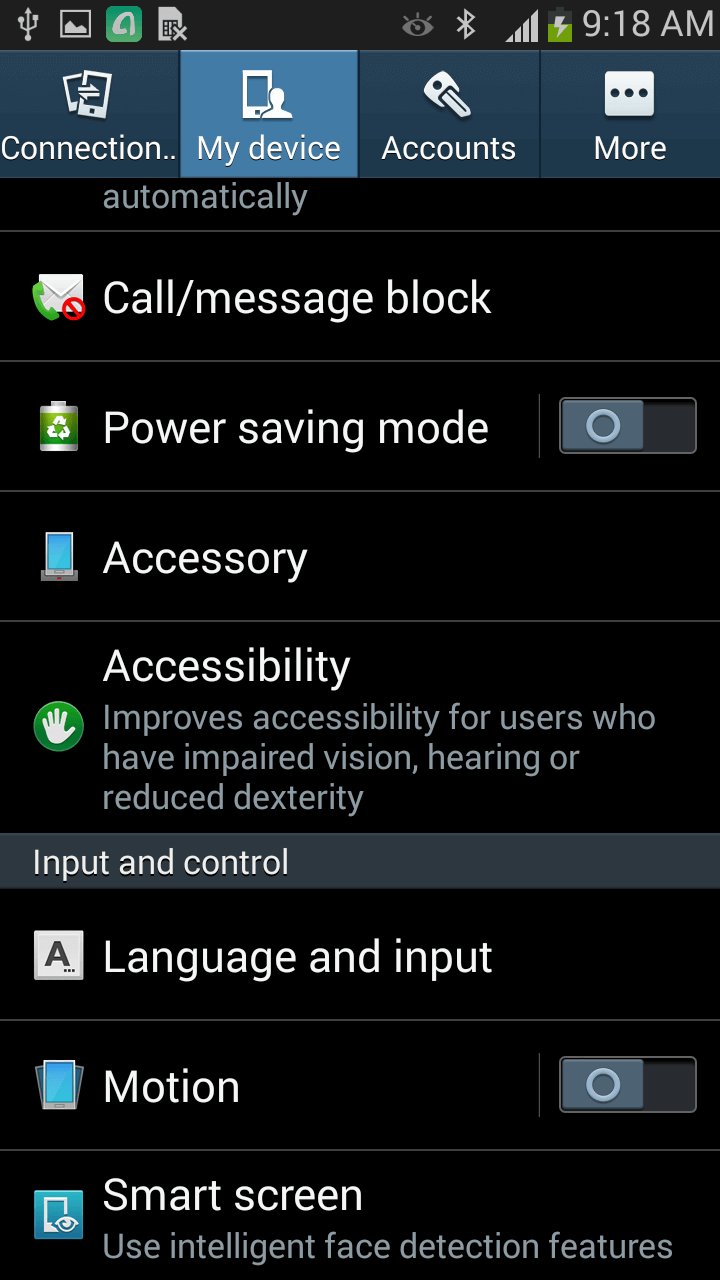
Allez dans Langue et saisie
2. Appuyez sur Langue et sélectionnez votre langue préférée.
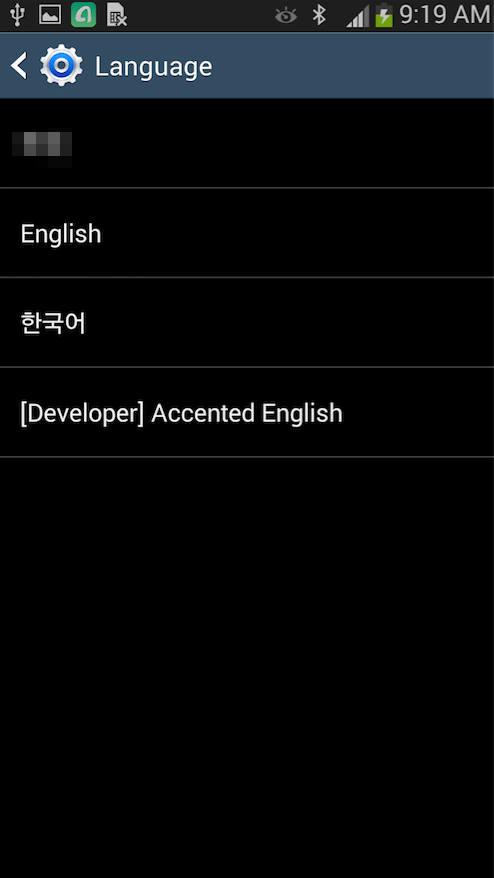
Sélectionnez votre langue préférée
Comment changer le fond d'écran sur un appareil Android ?
Vous pouvez définir le fond d'écran sur votre appareil Android en utilisant les fonds d'écran par défaut ou en choisissant une image dans votre galerie. Veuillez vous référer aux étapes ci-dessous pour changer le fond d'écran sur un appareil Android. Ici, prenons SAMSUNG par exemple :
1. Appuyez et maintenez sur l'écran d'accueil ou allez dans Paramètres - Fond d'écran.
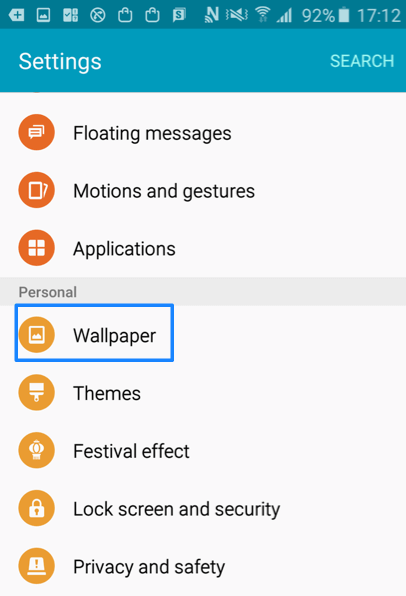
Allez dans Paramètres - Fond d'écran
2. Appuyez sur l'icône Fonds d'écran dans le coin inférieur gauche.
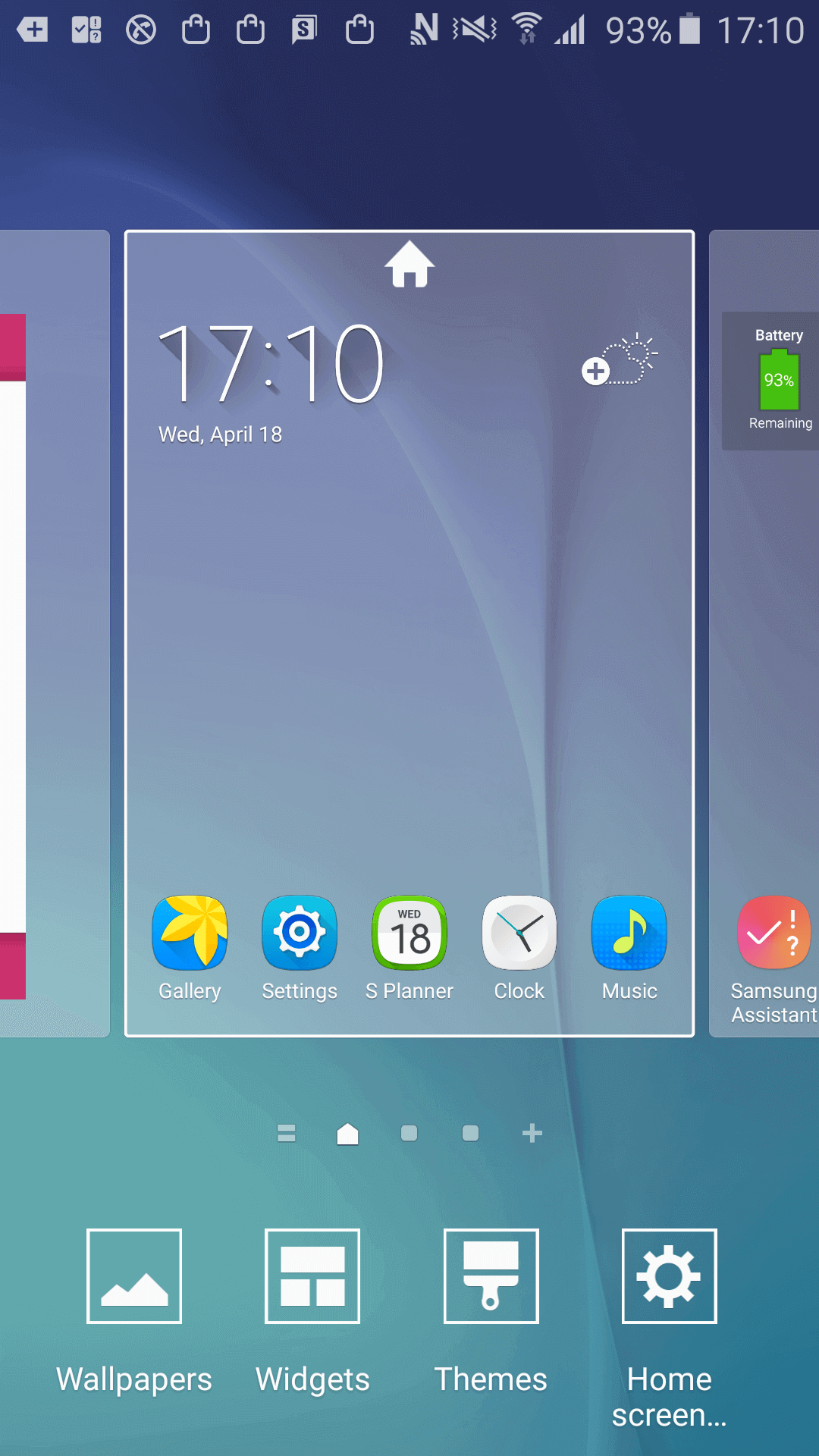
Appuyez sur l'icône Fonds d'écran
3. Choisissez Écran d'accueil, Écran de verrouillage ou Écran d'accueil et de verrouillage dans le coin supérieur gauche.
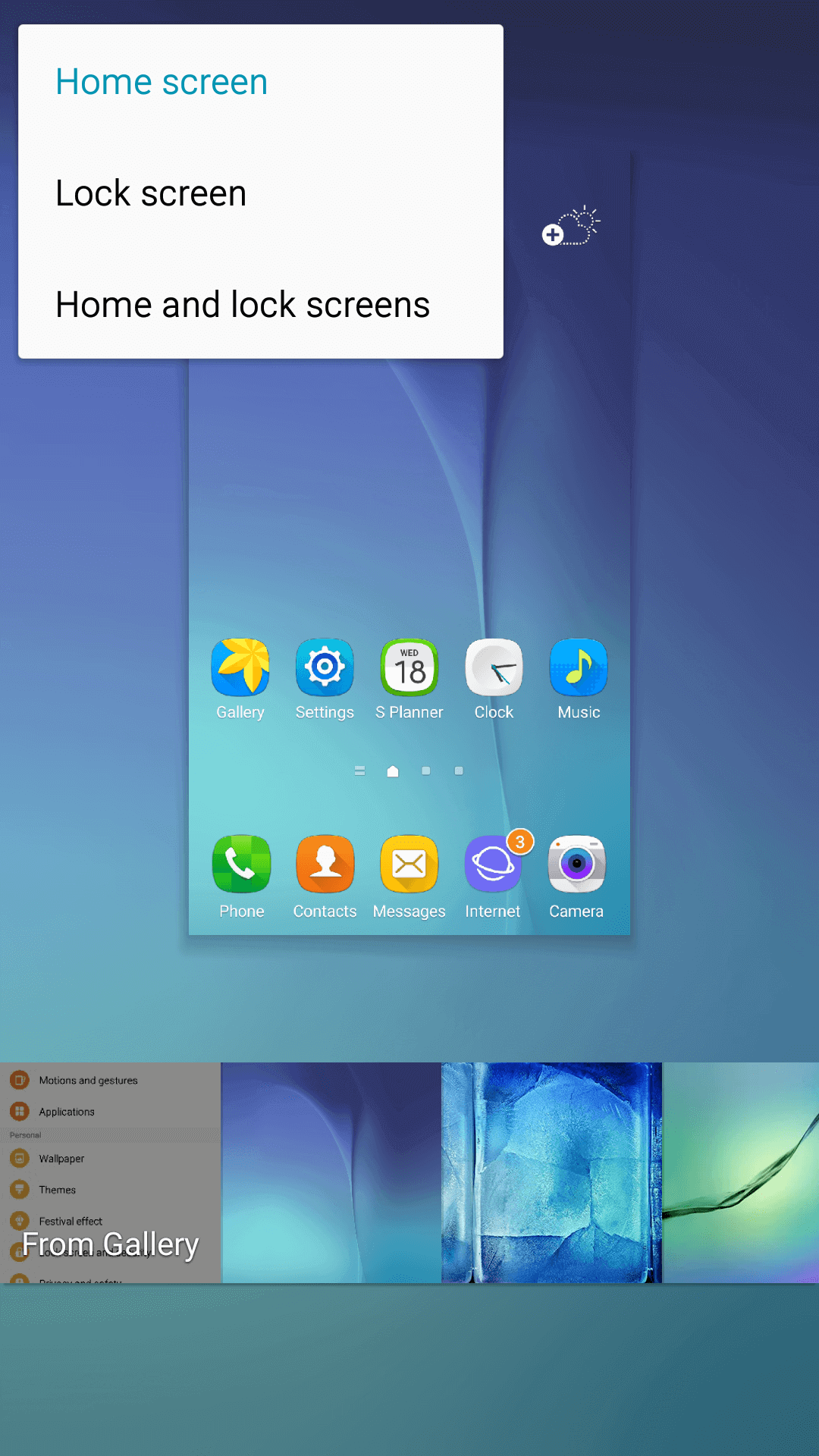
Choisissez Écran d'accueil/verrouillage
4. Appuyez sur un fond d'écran par défaut SAMSUNG ou choisissez une photo dans votre galerie en bas de l'écran.
5. Appuyez sur DÉFINIR COMME FOND D'ÉCRAN en bas de votre écran.
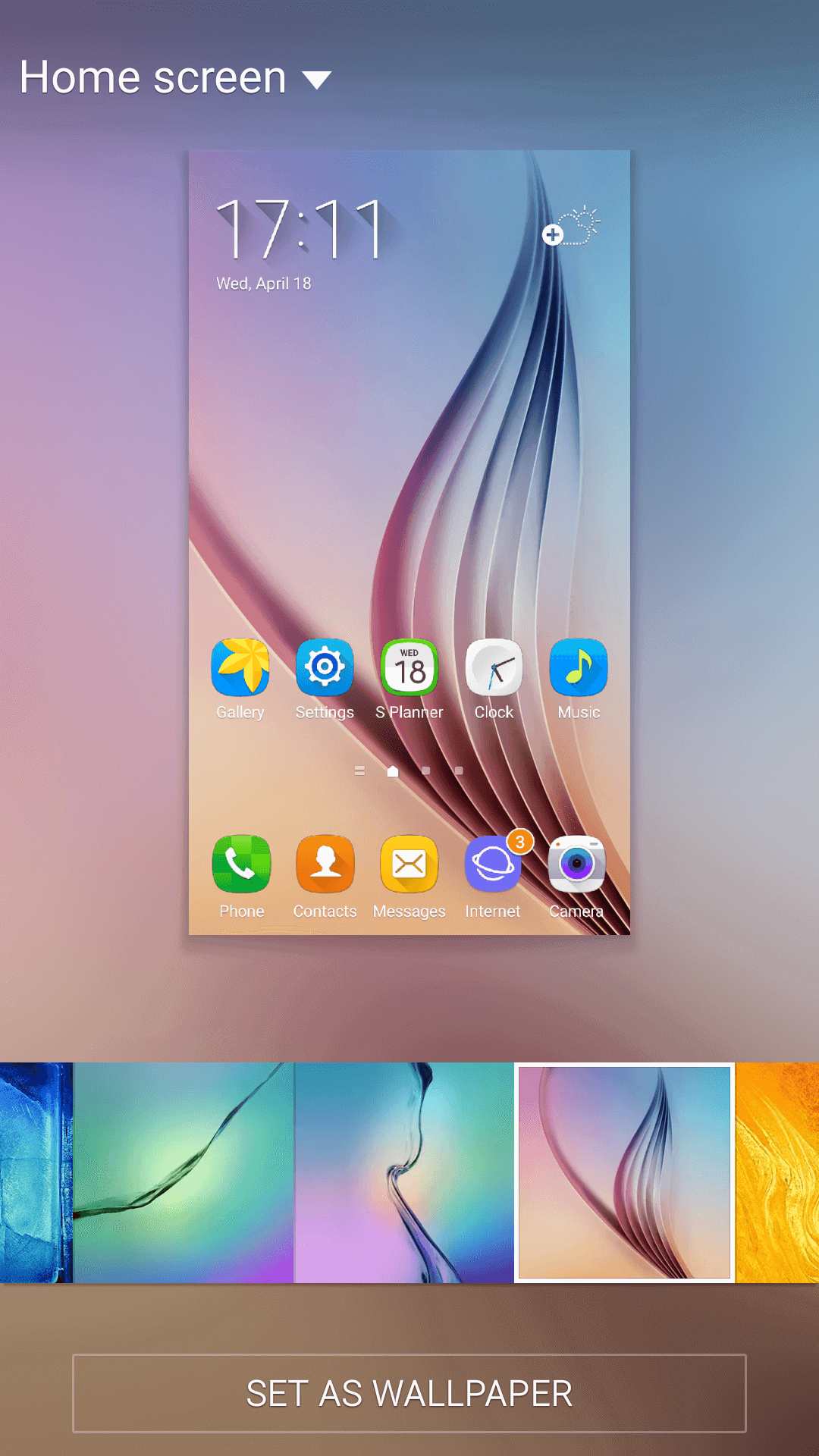
Appuyez sur DÉFINIR COMME FOND D'ÉCRAN
Comment régler la luminosité dans l'appareil Android ?
Comment régler la luminosité dans l'appareil Android? Veuillez vous référer aux instructions détaillées pour résoudre ce problème. Ici, nous prenons HUAWEI par exemple.
Veuillez accéder aux paramètres de l'écran d'accueil > Appuyez sur Affichage > Faites glisser le curseur vers la droite ou la gauche pour régler la luminosité.
Si votre appareil Android dispose d'un capteur de lumière ambiante, vous verrez une option Automatique à côté du curseur. L'activation de l’option Automatique permet d'ajuster automatiquement la luminosité en fonction de votre environnement.
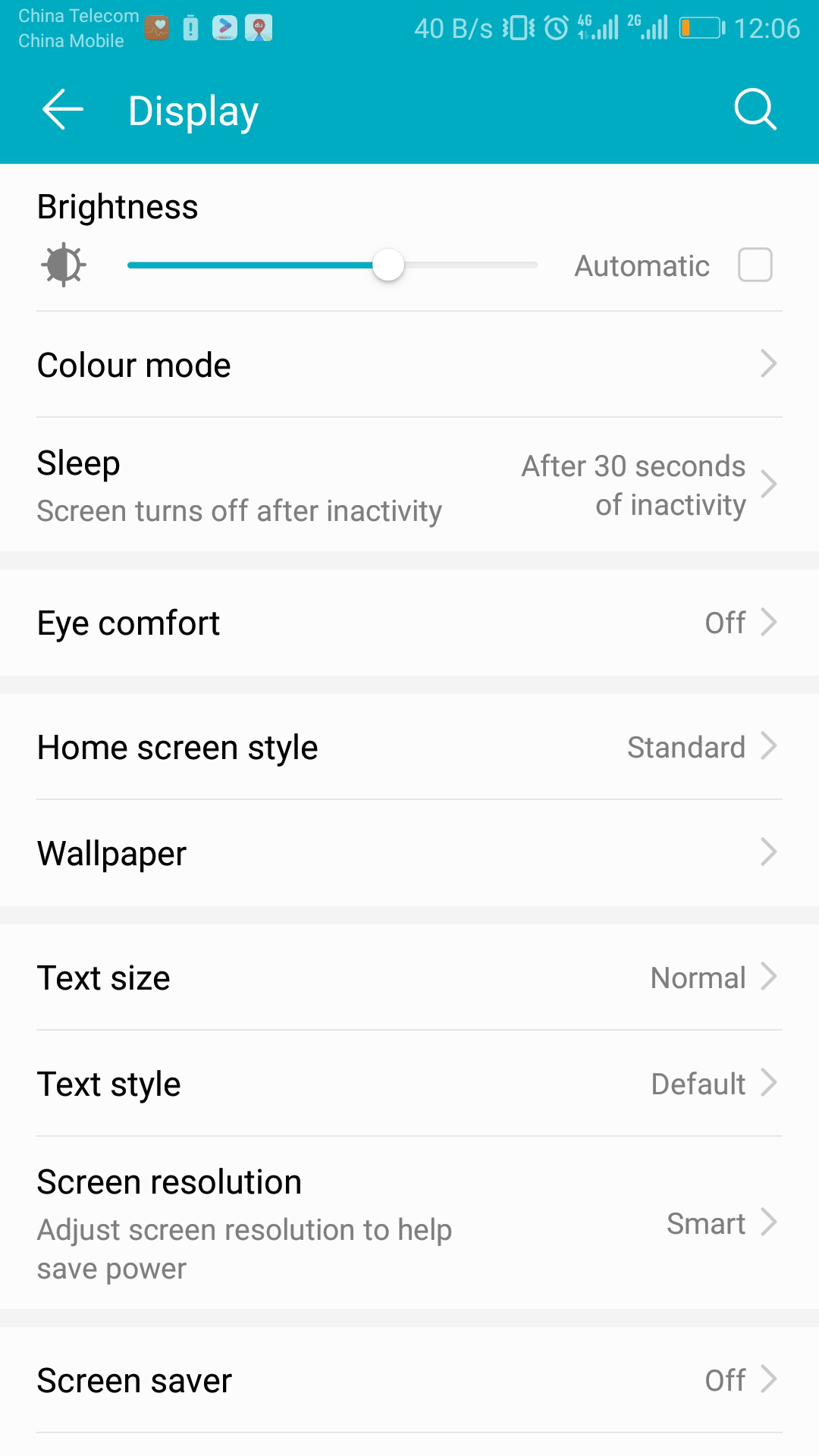
Faites glisser le curseur pour régler la luminosité
Comment modifier le nom de l'appareil sur un appareil Android ?
Si vous souhaitez modifier ou changer le nom de l'appareil sur un appareil Android, cet article vous fournira des instructions détaillées. Ici, prenons SAMSUNG par exemple :
Ouvrez Samsung > Allez dans Paramètres > Faites défiler l'écran vers le bas > Appuyez sur À propos de l'appareil > Appuyez sur Nom de l'appareil > Saisissez le nouveau nom et appuyez sur Terminé.
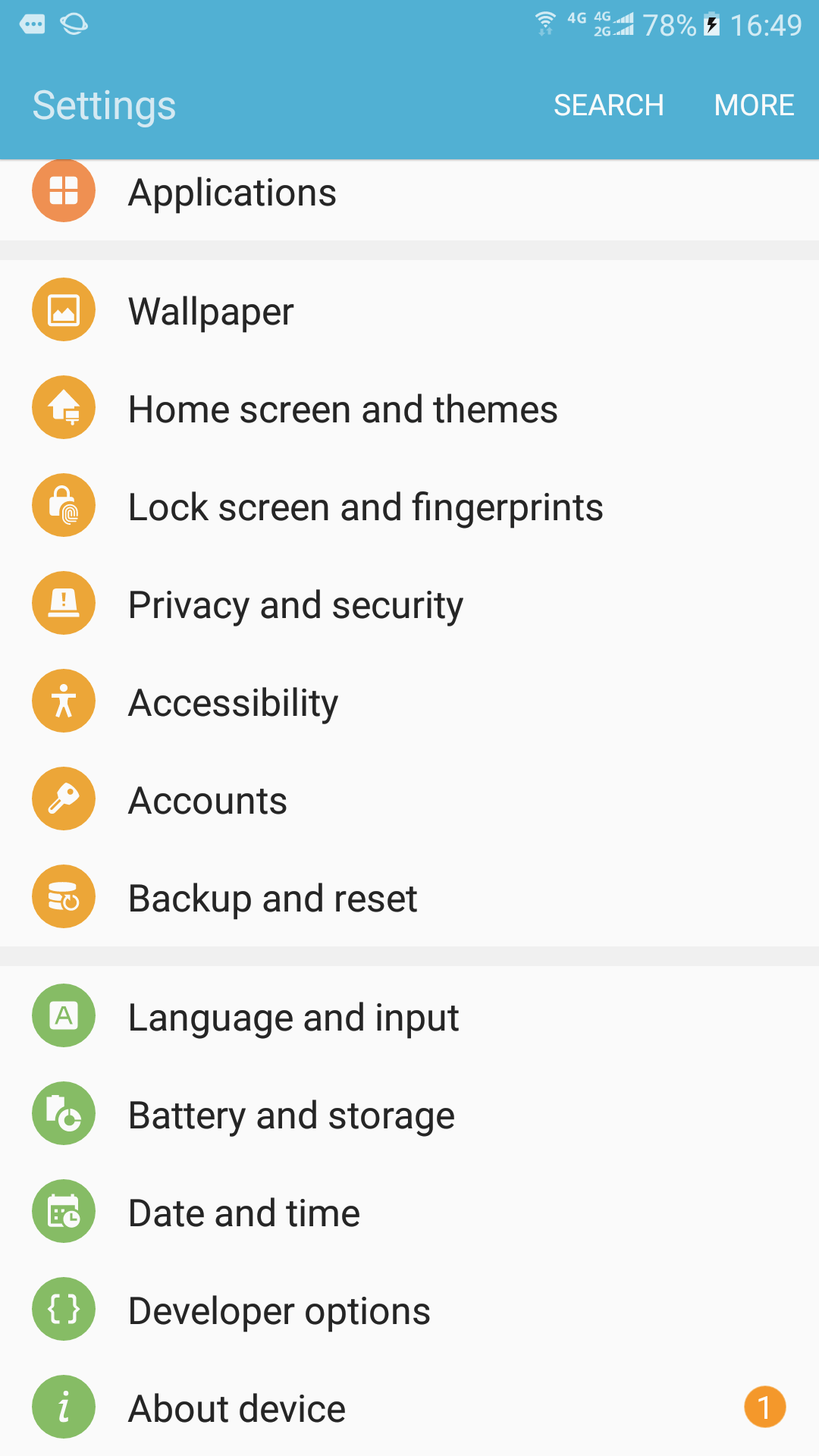
Allez dans Paramètre
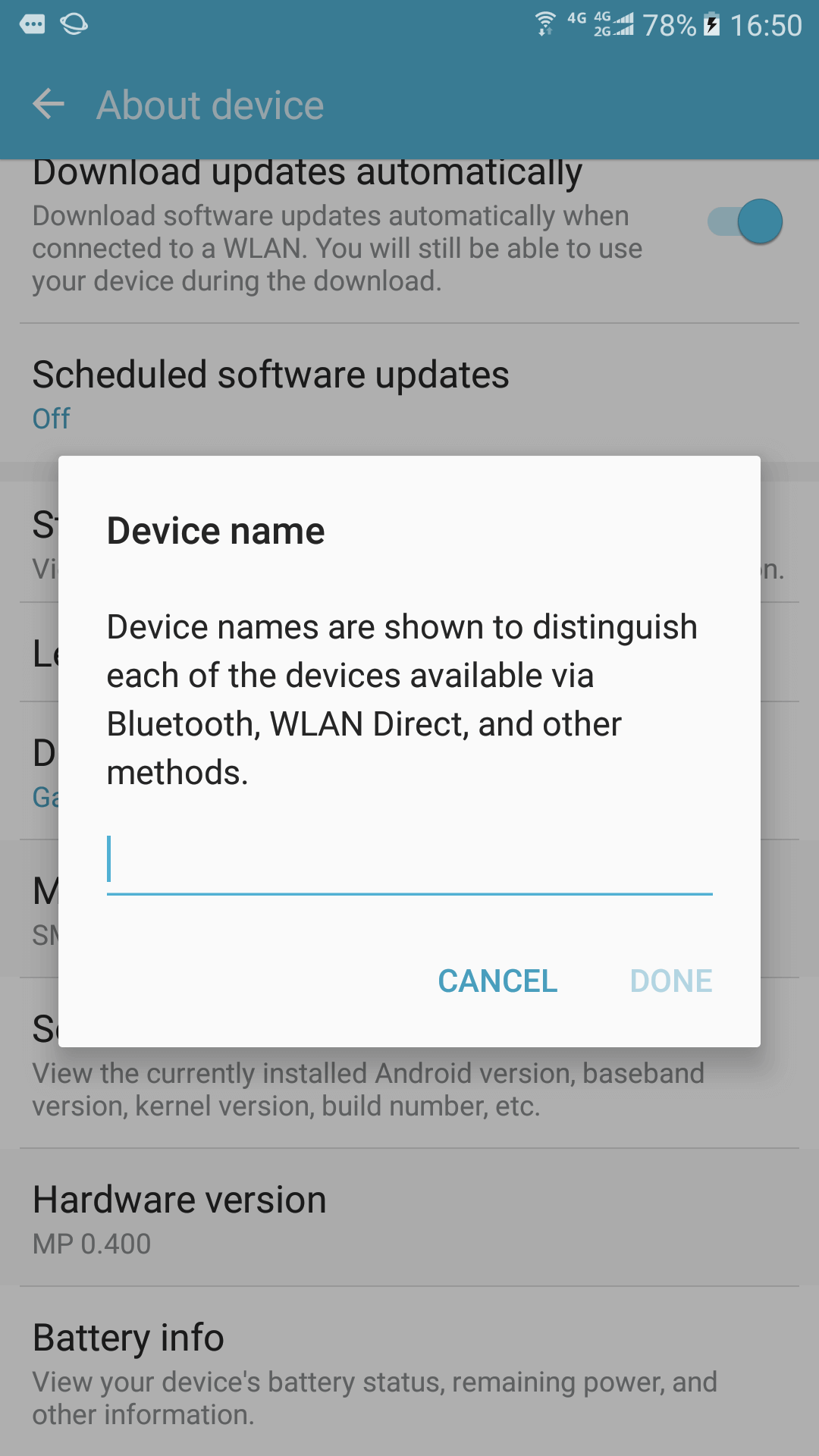
Saisissez le nouveau nom et appuyez sur Terminé
Comment réinitialiser votre appareil Android aux paramètres d'usine ?
Si votre appareil Android est lent à cause d'applications surchargées ou ne fonctionne pas lors d'une mise à niveau récente, vous pouvez choisir de réinitialiser votre appareil Android aux paramètres d'usine pour résoudre ce problème. Nous vous préparons donc l'article suivant (prenons SONY par exemple) :
Avant de commencer, veuillez noter qu'une réinitialisation d'usine effacera toutes les données de votre appareil Android. Veuillez d'abord faire une sauvegarde de votre appareil Android.
1. Allez dans Paramètres sur votre appareil > Faites défiler l'écran > Appuyez sur Sauvegarder et Réinitialiser.
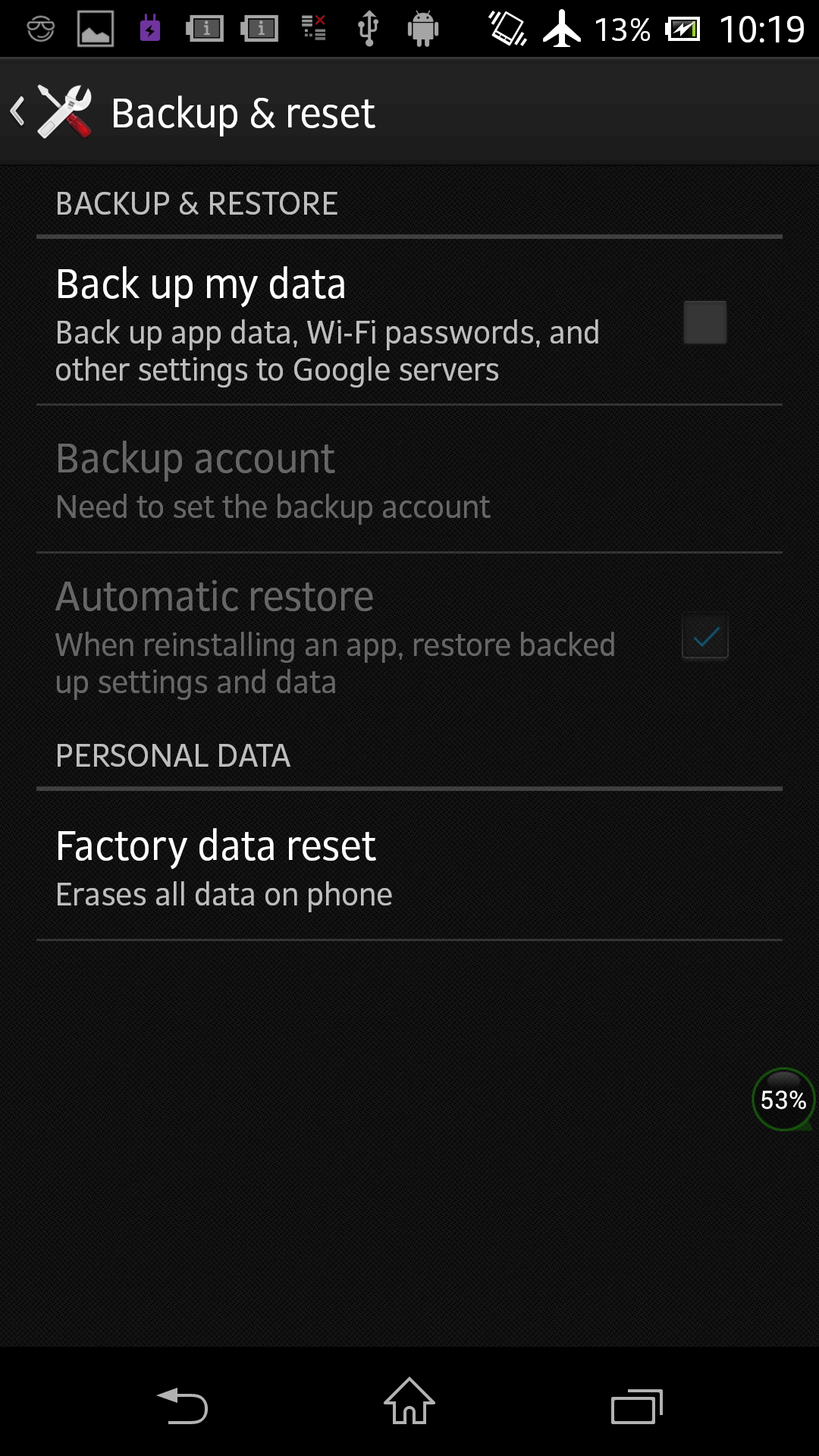
Appuyez sur Sauvegarder et Réinitialiser
2. Cliquez sur Réinitialisation d'usine des données > Cliquez sur Réinitialiser le téléphone.
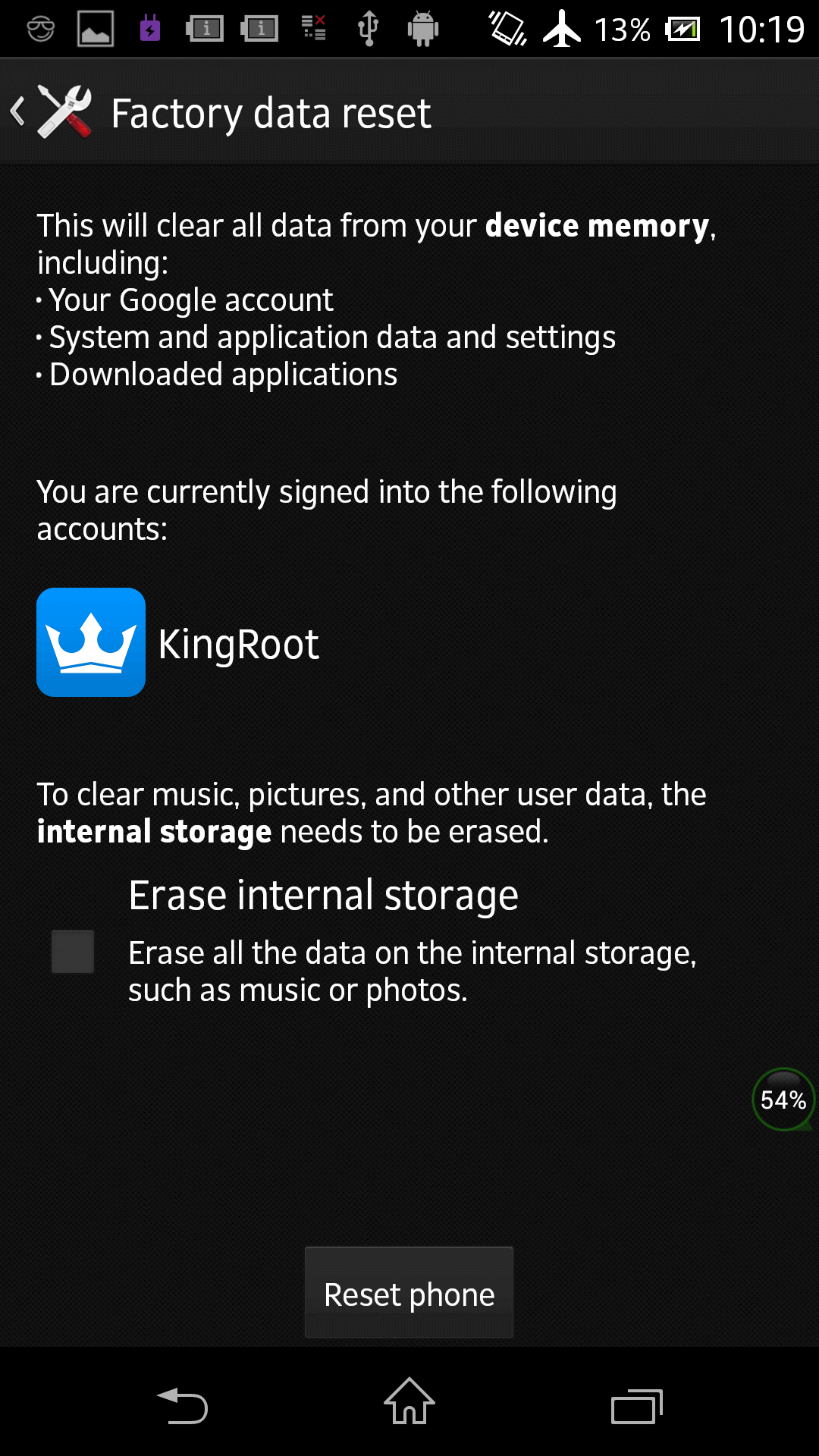
Cliquez sur Réinitialiser le téléphone
Comment activer les options de développeur sur un appareil Android ?
Les options de développement ne s'afficheront pas si vous venez d'acheter un nouveau téléphone ou si vous effacez les données de votre appareil. Veuillez suivre les instructions détaillées ci-dessous pour lancer les options de développeur sur un appareil Android (prenons SAMSUNG par exemple) :
1. Ouvrez SAMSUNG > Aller dans Paramètres > Cliquez sur l'option « À propos de l'appareil » > Appuyez sur l'option « Infos sur le logiciel ».
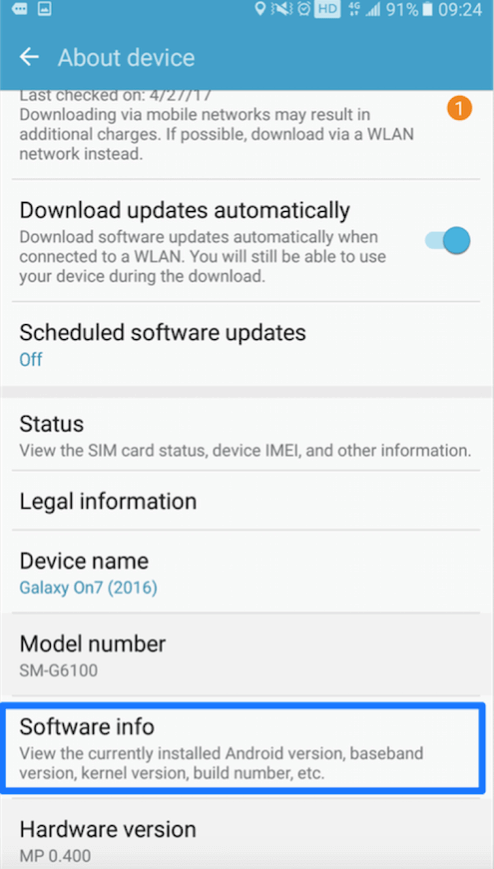
Appuyez sur l'option « Infos sur le logiciel »
2. Cliquez plusieurs fois sur « Build Number », vous obtiendrez le message « Le mode développeur a été activé » sur l'interface du mobile. Ensuite, vous verrez les "Options pour les développeurs" après être revenu sur Paramètres.
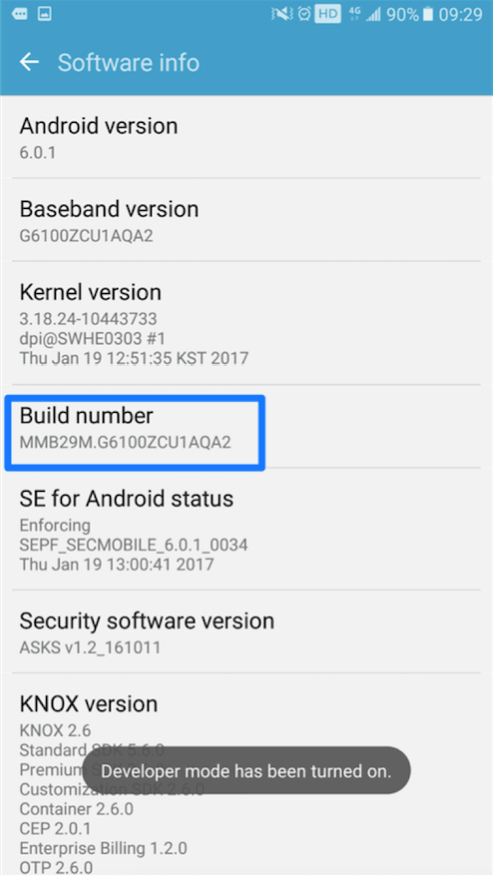
Cliquez plusieurs fois sur « Build Number »
Comment activer l'option Débogage USB sur un appareil Android (Android 5.0 et supérieur) ?
Pour permettre à l'ordinateur de détecter votre appareil Android, vous devez activer l'option de débogage USB. Veuillez vous référer aux instructions suivantes pour activer l'option de débogage USB sur un appareil Android (prenons SAMSUNG par exemple)
1. Ouvrez SAMSUNG > Allez dans Paramètres > Appuyez sur Options du développeur.
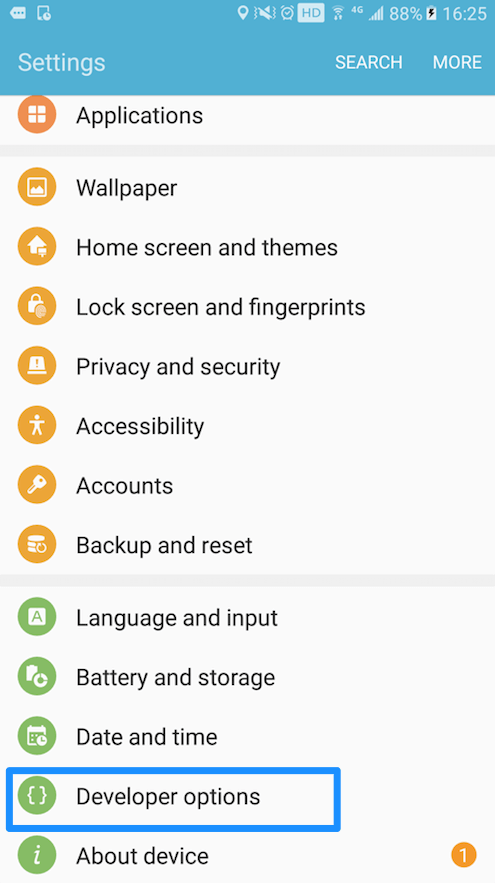
Appuyez sur Options du développeur.
2. Vous obtiendrez les messages ci-dessous sur l'interface du mobile lorsque vous choisissez d'activer l'option de débogage USB. Appuyez ensuite sur « OK » pour autoriser le débogage USB.
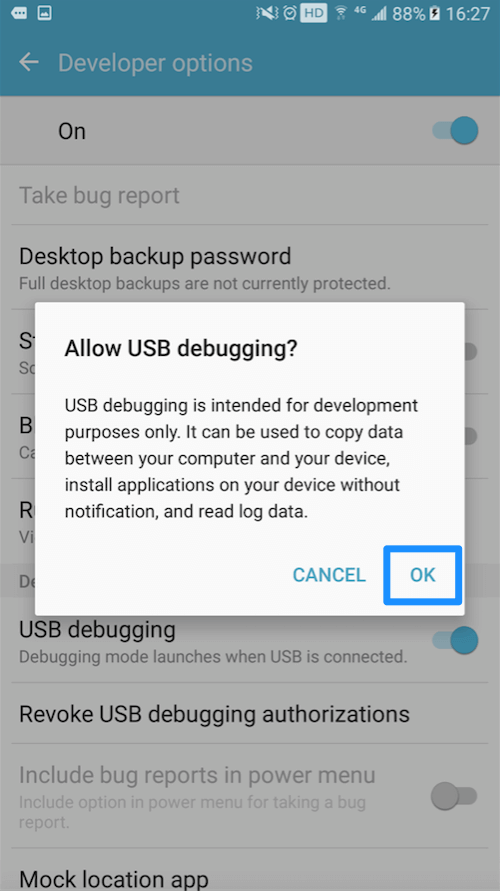
Appuyez sur « OK » pour autoriser le débogage USB
Comment ouvrir l'option Débogage USB (Android 4.0) sur un appareil Android ?
Si vous souhaitez transférer des données entre l'appareil et l'ordinateur, vous devez activer l'option de débogage USB. Veuillez vous référer aux instructions détaillées ci-dessous pour activer l'option de débogage USB (Android 4.0) sur un appareil Android (prenons Samsung par exemple).
1. Ouvrez Samsung > Allez dans Paramètres > Appuyez sur Options du développeur.
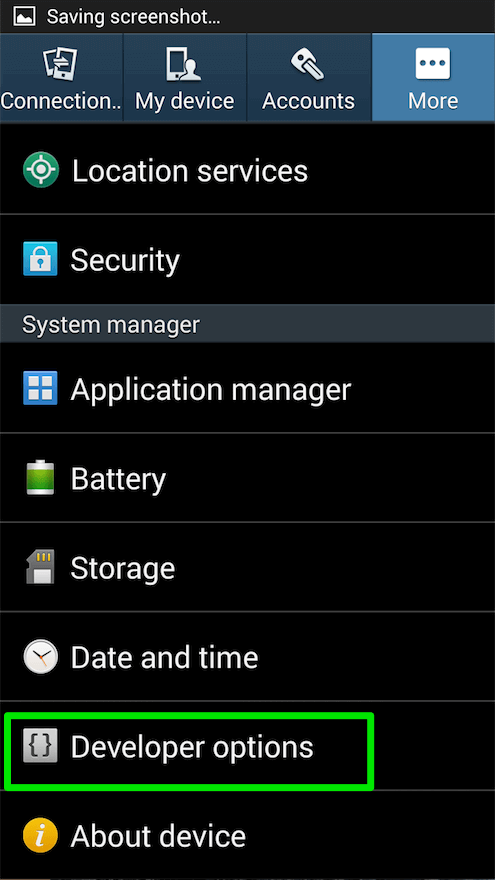
Appuyez sur Options du développeur
2. Les messages ci-dessous sur l'interface du mobile apparaîtront lorsque vous cliquerez pour activer le bouton de débogage USB. Appuyez ensuite sur « OK » pour autoriser le débogage USB.
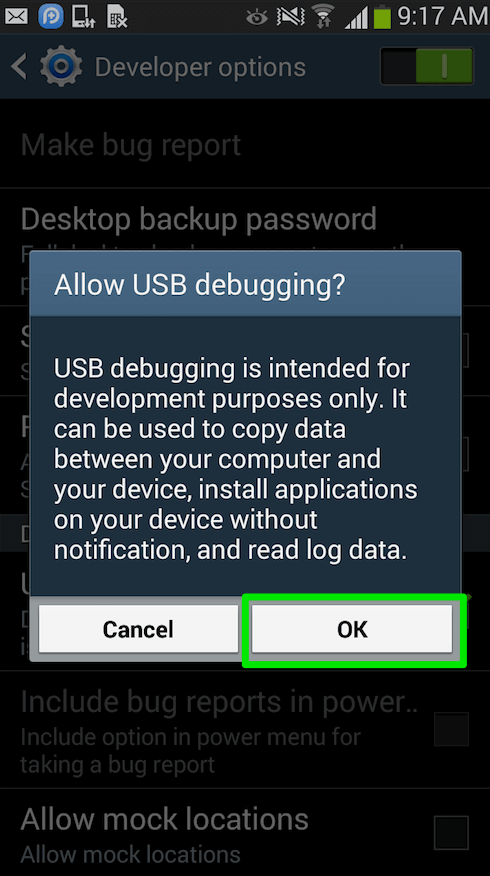
Appuyez sur « OK » pour autoriser le débogage USB
Comment activer l'option Installer via USB sur un appareil Android ?
Vous ne pouvez pas installer l’APK sur votre téléphone ou votre tablette si vous désactivez l'option Installer via USB sur un appareil Android (prenons Xiaomi par exemple). Pour résoudre ce problème, veuillez vous référer aux instructions détaillées ci-dessous :
1. Allez dans Paramètres > Paramètres supplémentaires > Options pour les développeurs.
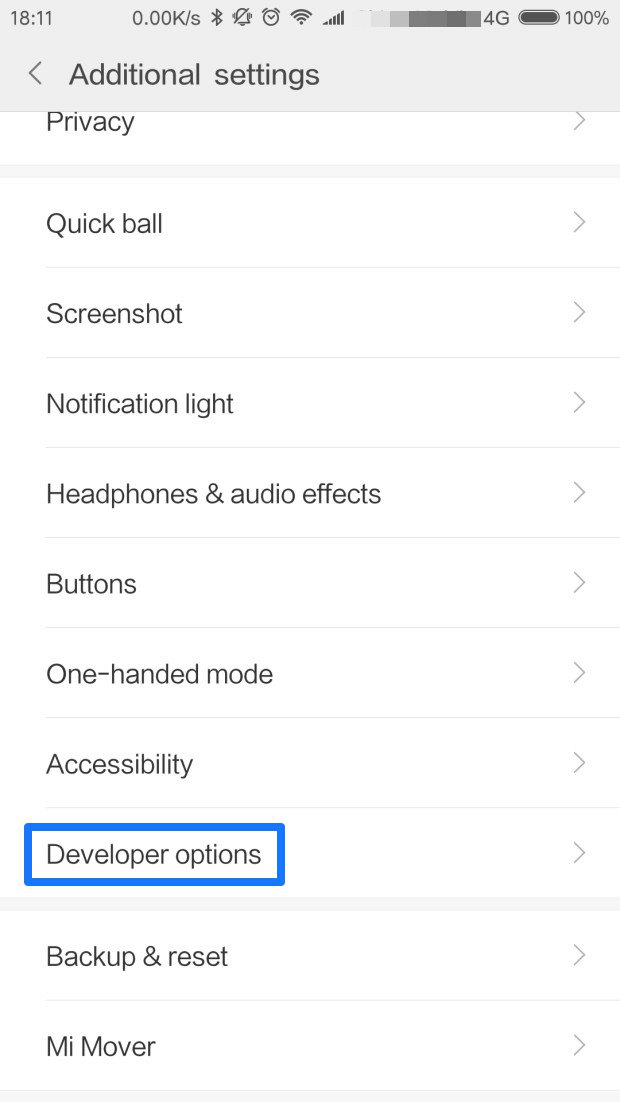
Allez dans Options pour les développeurs
2. Veuillez activer l'option Installer via USB.
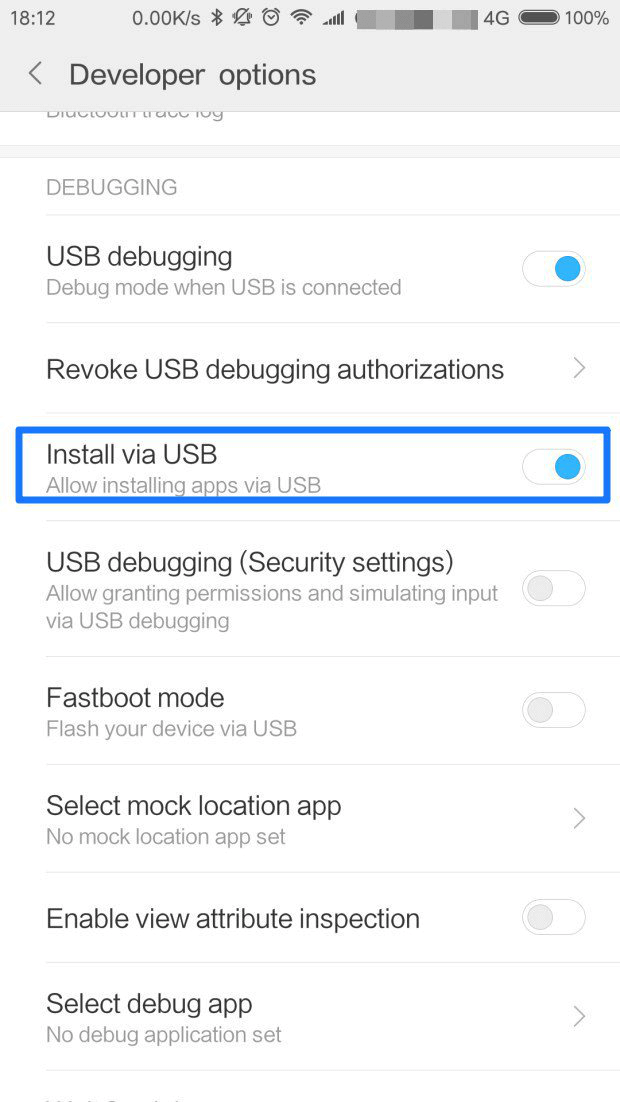
Activer l'option Installer via USB
Comment connecter un appareil Android à Internet ?
De nombreux utilisateurs peuvent être confrontés à des problèmes Internet sur un appareil Android. Il existe deux façons de connecter un appareil Android à Internet. Veuillez suivre les étapes ci-dessous pour accéder à Internet sur un appareil Android (prenons SAMSUNG par exemple) :
L'un moyen est de choisir le réseau de données mobile pour accéder à Internet.
1. Accédez à Paramètres > Appuyez sur Plus de paramètres de connexion.
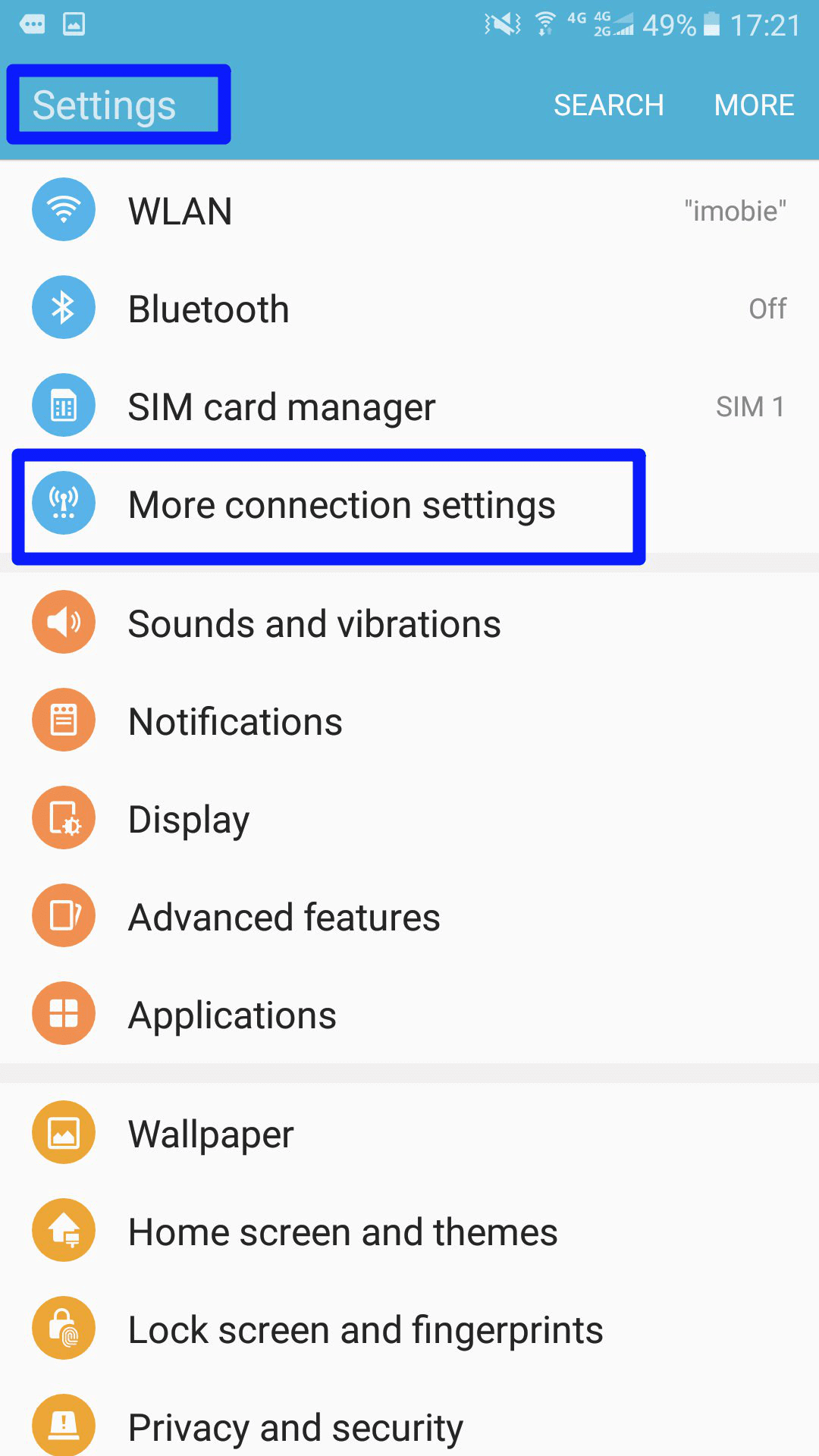
Appuyez sur Plus de paramètres de connexion
2. Appuyez sur Utilisation de données > Activer l’option Données Mobile.
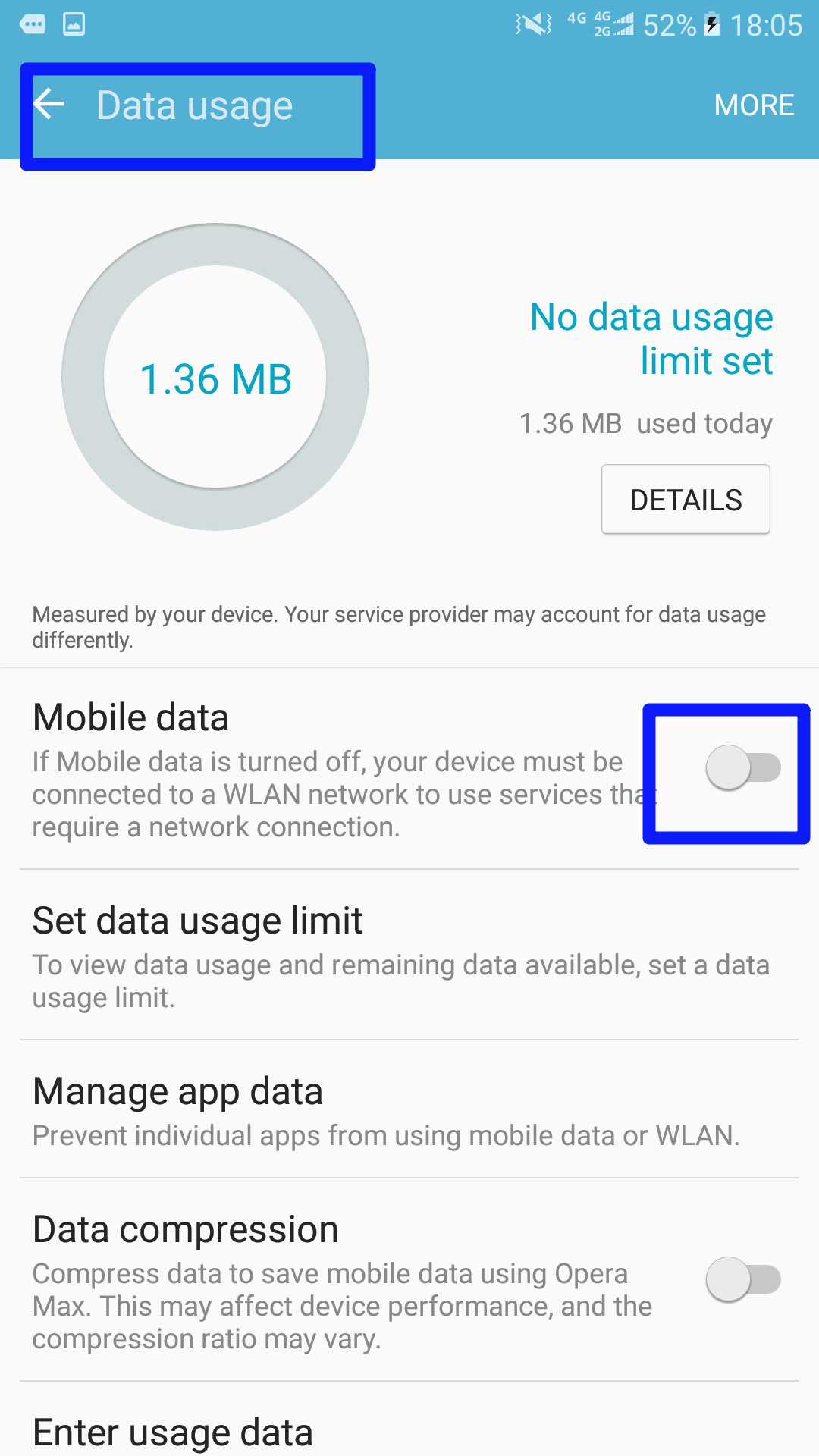
Activer l’option Données Mobile
L'autre moyen consiste à connecter un réseau Wi-Fi pour accéder à Internet.
1. Veuillez aller dans Paramètres > Appuyez sur WLAN.
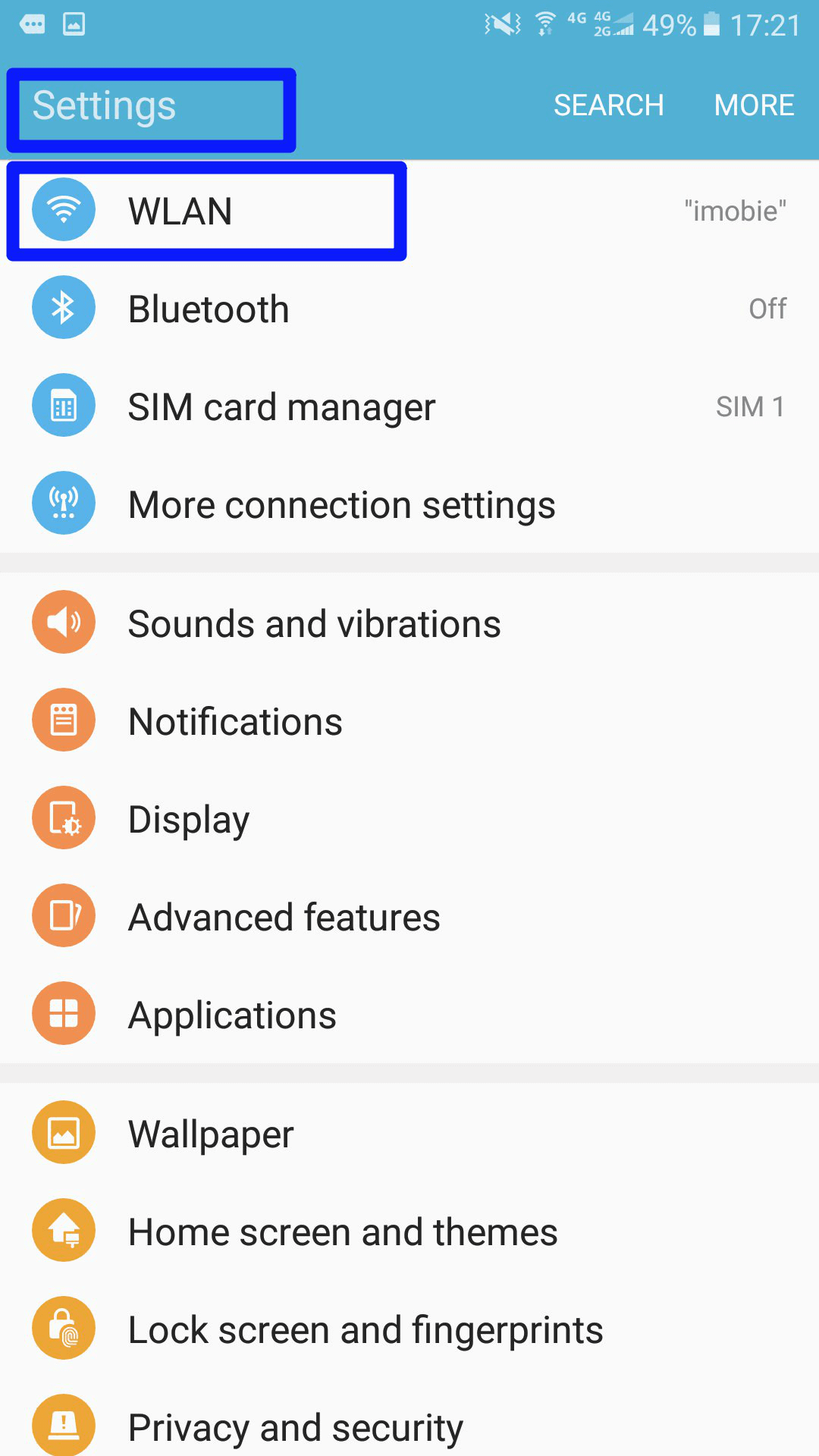
Appuyez sur WLAN
2. Activez le WLAN > Choisissez un réseau Wi-Fi dans la liste > Saisissez le mot de passe et appuyez sur CONNECTER.
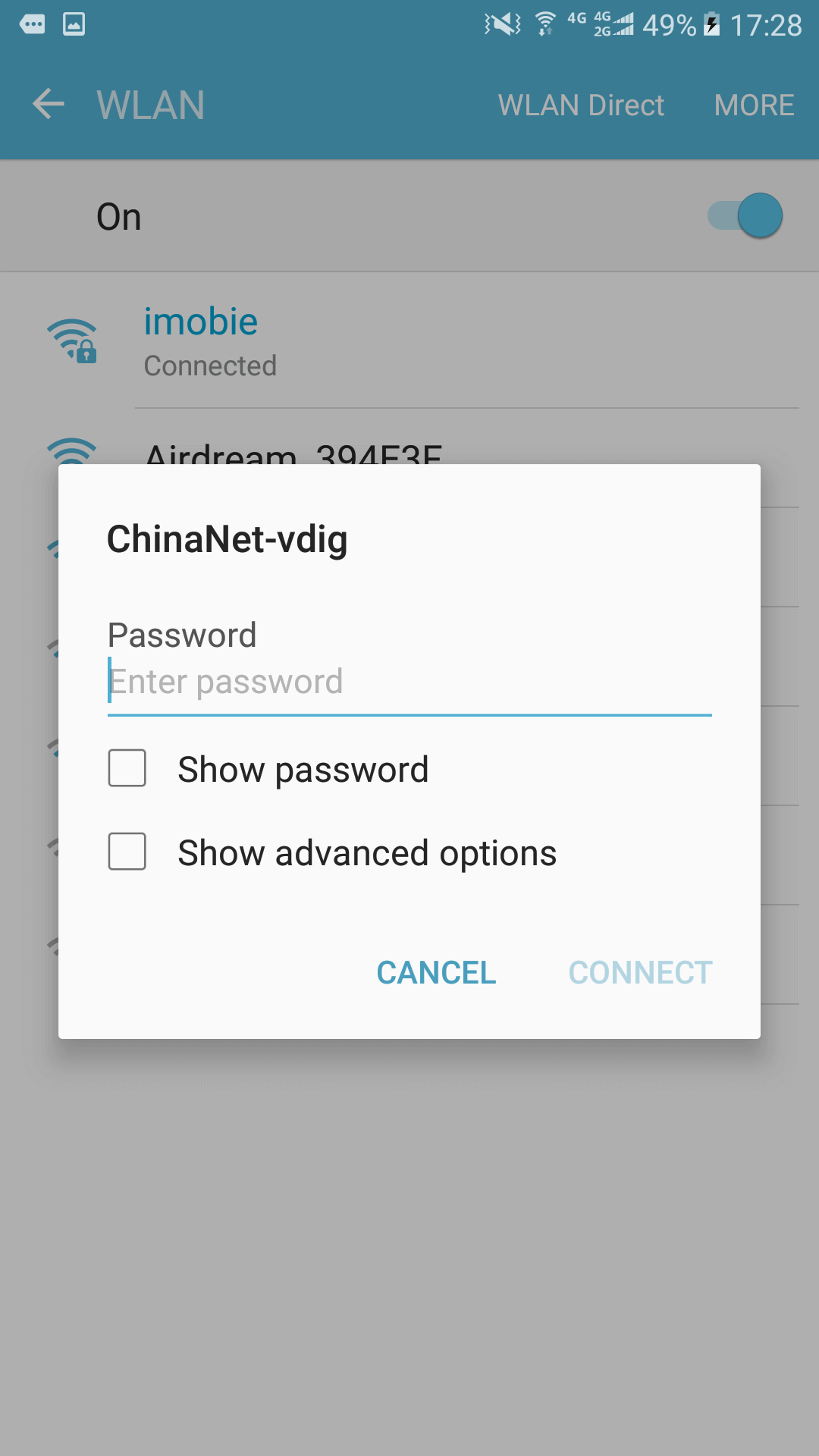
Activez Analyser l'appareil contre les menaces de sécurité
Comment activer les analyses des menaces de sécurité sur votre appareil Android ?
Si vous installez une application dangereuse par accident, les données de votre appareil peuvent être en danger. Pour protéger les données de votre appareil, nous vous recommandons d'activer les analyses des menaces de sécurité sur votre appareil. Ces analyses sont effectuées par Google et vérifiées comme sûres à installer.
Comment activer les analyses sur votre appareil Android ? Veuillez vous référer aux étapes suivantes pour essayer. Ici, nous prenons HUAWEI par exemple.
Accédez à Paramètres > Appuyez sur Google > Appuyez sur Sécurité > Appuyez sur Google Play Protect > Activez Analyser l'appareil contre les menaces de sécurité.
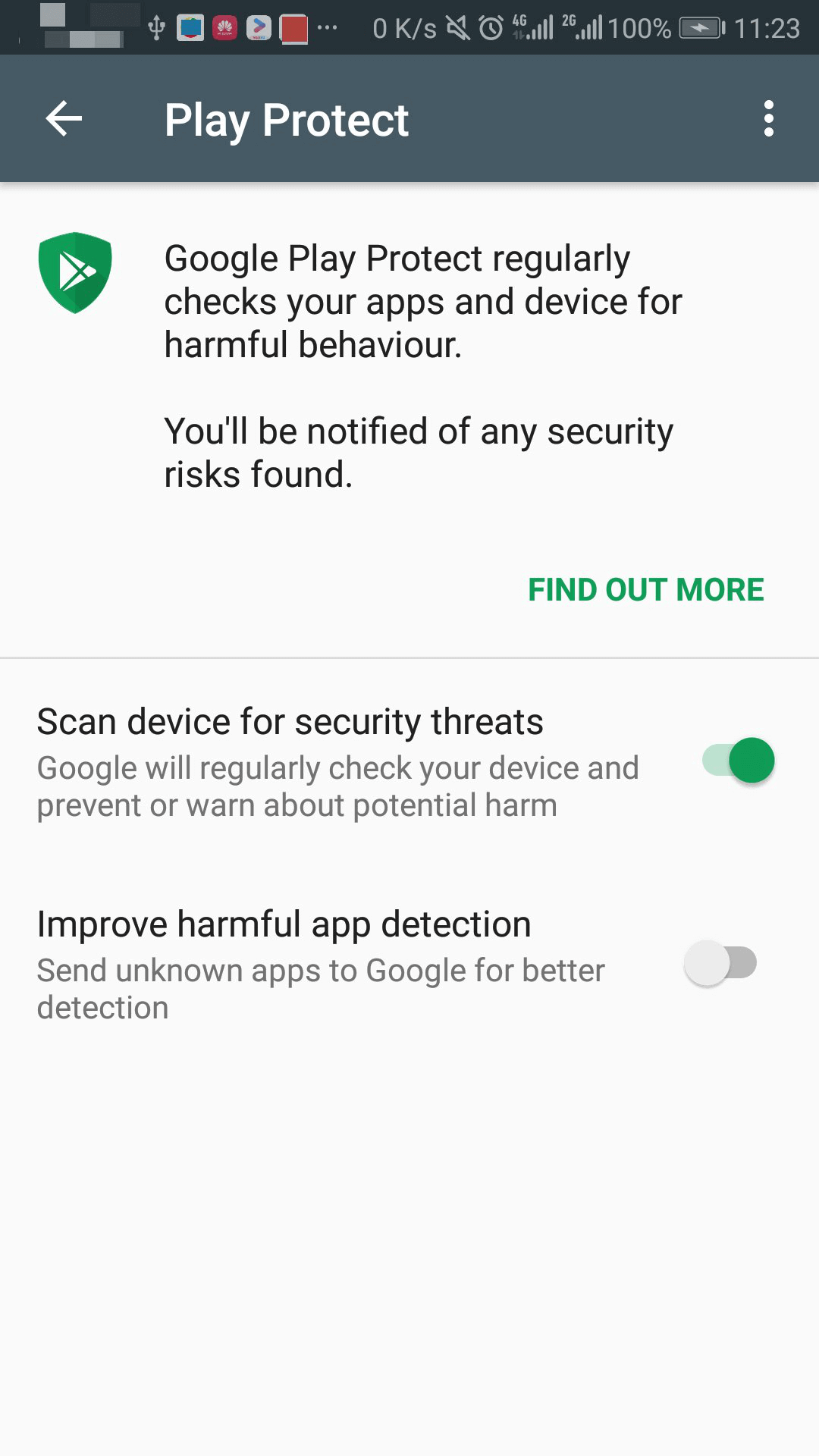
Activez Analyser l'appareil contre les menaces de sécurité
Comment désactiver l'option Débogage USB sur un appareil Android ?
Si vous ne voulez pas que l'ordinateur détecte le contenu de votre appareil Android, désactiver l'option de débogage USB est une bonne idée. Veuillez vous référer aux étapes ci-dessous pour désactiver l'option de débogage USB sur votre appareil Android.
Accédez à Paramètres > Options du développeur > Désactiver le débogage USB.
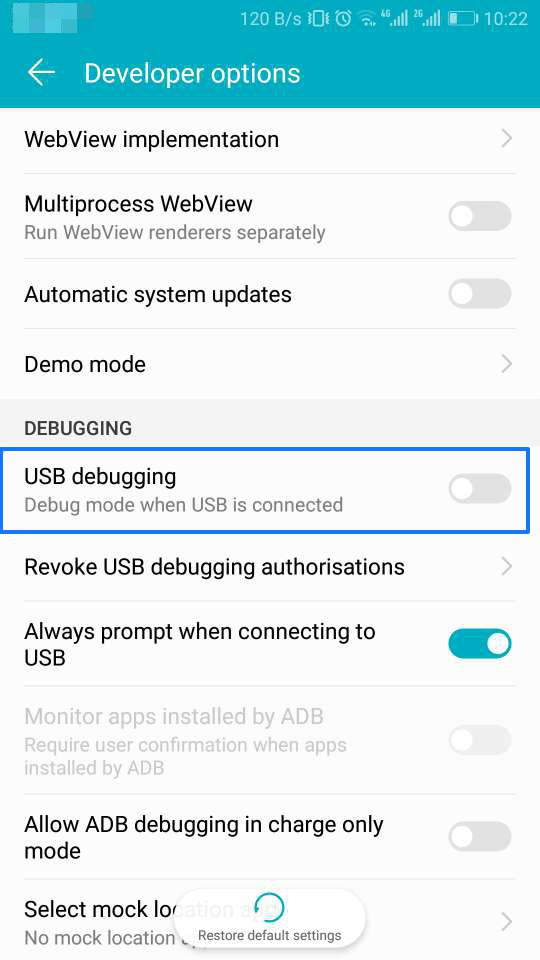
Désactivez le débogage USB
Comment définir la sonnerie sur votre appareil Android ?
De nombreuses personnes pourraient avoir des problèmes pour définir la sonnerie sur un appareil Android. Veuillez suivre les étapes ci-dessous pour définir la sonnerie comme vous le souhaitez (prenons SAMSUNG par exemple) :
1. Allez dans Paramètres > Sons et vibrations > Sonnerie.
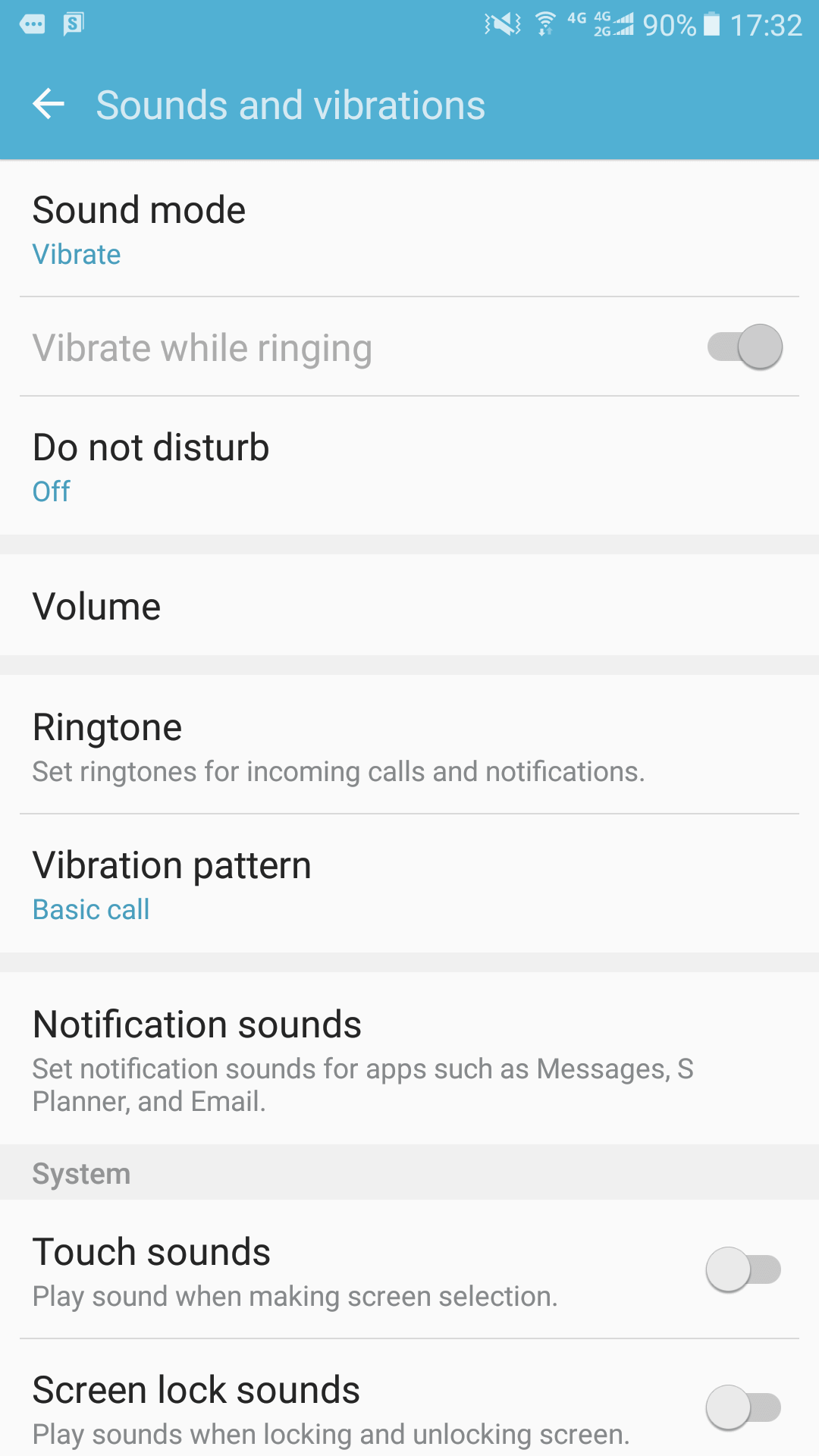
Allez dans Sonnerie
2. Choisissez votre sonnerie préférée (Sonnerie par défaut du système).
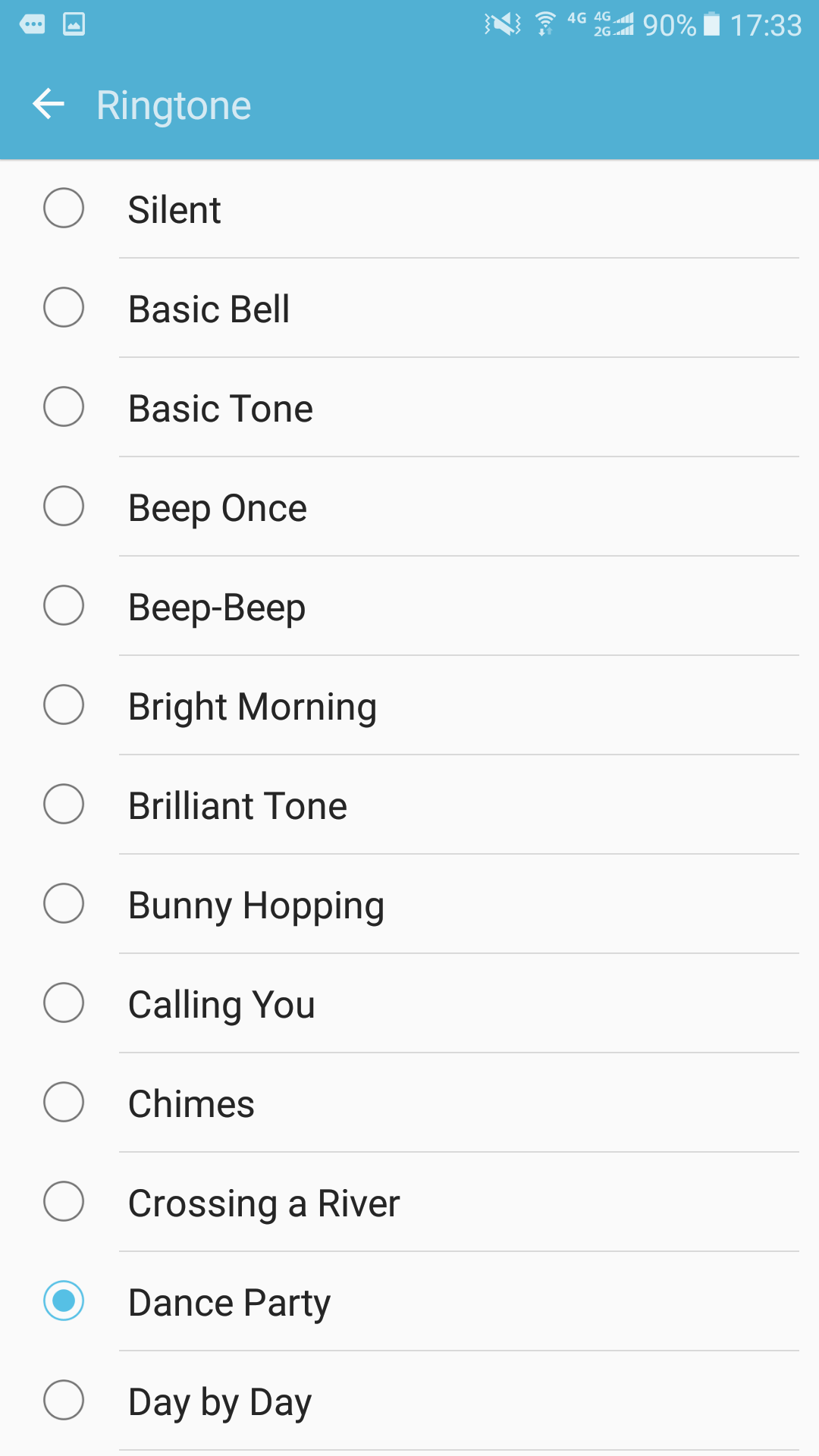
Choisissez votre sonnerie préférée
3. Ou si vous souhaitez choisir la sonnerie personnalisée, veuillez déposer la page de la sonnerie, puis appuyez sur Ajouter à partir du stockage de l'appareil > Choisissez votre sonnerie personnalisée > Appuyez sur Terminé.
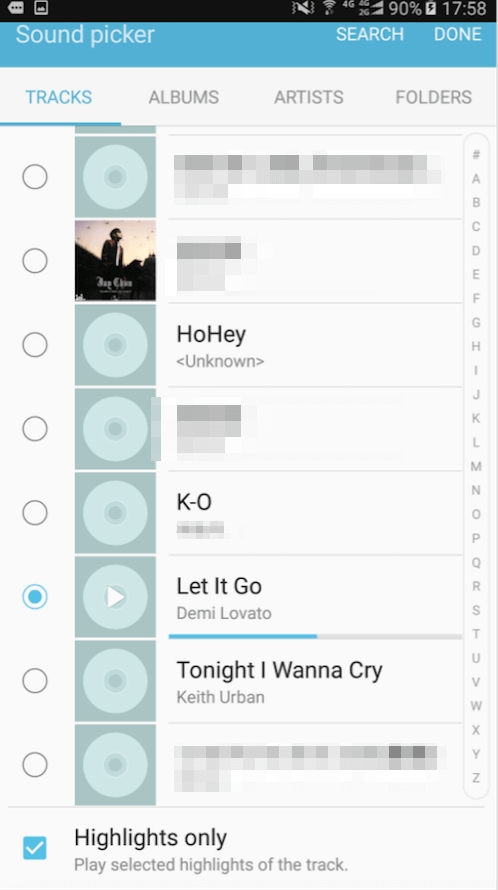
Appuyez sur Ajouter à partir du stockage de l'appareil
Comment gérer les applications avec des dossiers sur un appareil Android ?
Lorsqu'il y a beaucoup d'applications sur l'écran d'accueil de votre appareil Android, il sera difficile de trouver des applications rapidement. Un moyen simple d'organiser toutes ces applications est de créer des dossiers sur votre appareil Android. Cet article vous expliquera donc comment gérer les applications avec des dossiers sur un appareil Android. Ici, prenons SAMSUNG par exemple :
1. Créez un nouveau dossier. Faites glisser et déposez deux applications ensemble, puis le nouveau dossier sera automatiquement généré. Ici, vous pouvez organiser les applications avec des dossiers par catégorie.
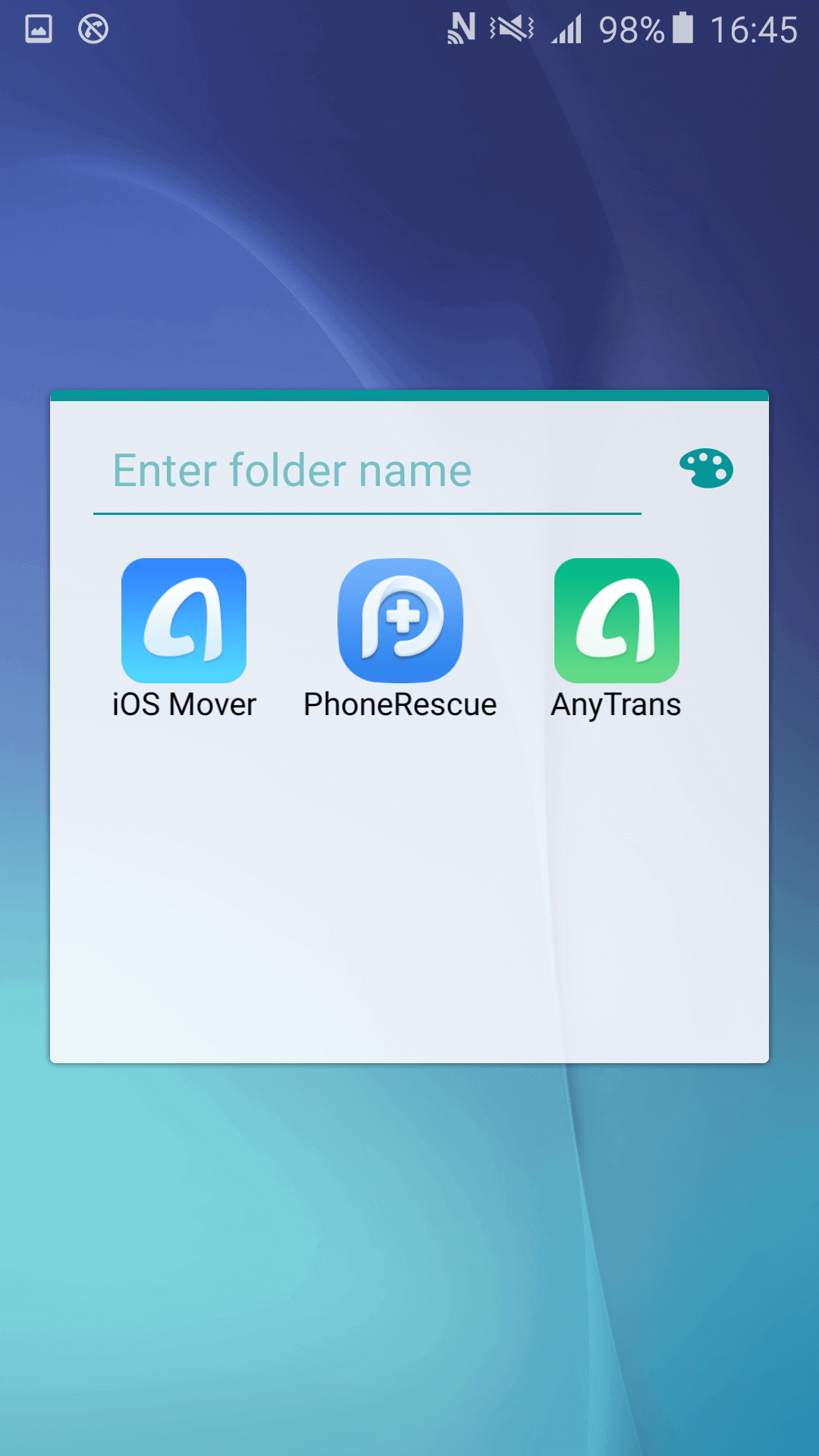
Organisez les applications avec des dossiers par catégorie
2. Nommez un dossier. Appuyez sur le nouveau dossier créé et saisissez un nom personnalisé.
Comment supprimer des applications sur un appareil Android ?
Si vous souhaitez supprimer ou désinstaller des applications d'un appareil Android, il existe deux méthodes pour vous. Veuillez vous référer aux étapes suivantes pour le faire :
Première méthode : recherchez l'icône de l'application que vous souhaitez désinstaller sur l'écran d'accueil de votre appareil Android > Appuyez et maintenez enfoncée l'icône de l'application jusqu'à ce que l'icône de désinstallation s'affiche > Appuyez sur l'icône Désinstaller pour supprimer l'application.
Deuxième méthode : accédez à l'application Paramètres > Appuyez sur Applications ou Apps > Gérer les applications, puis sélectionnez l'application que vous souhaitez désinstaller > Appuyez sur l'icône Désinstaller.
Pourquoi ne puis-je pas installer AnyTrans APK sur mon appareil Android ?
Lors de l'installation de l'APK du logiciel tiers sur un appareil Android, certains appareils peuvent vous demander de saisir un mot de passe pour obtenir une vérification (prenons l'exemple de l'appareil OPPO). Voici les instructions détaillées :
1. Veuillez vérifier votre identité en entrant le mot de passe de votre compte OPPO. Après cela, veuillez appuyer sur l'option Installer.
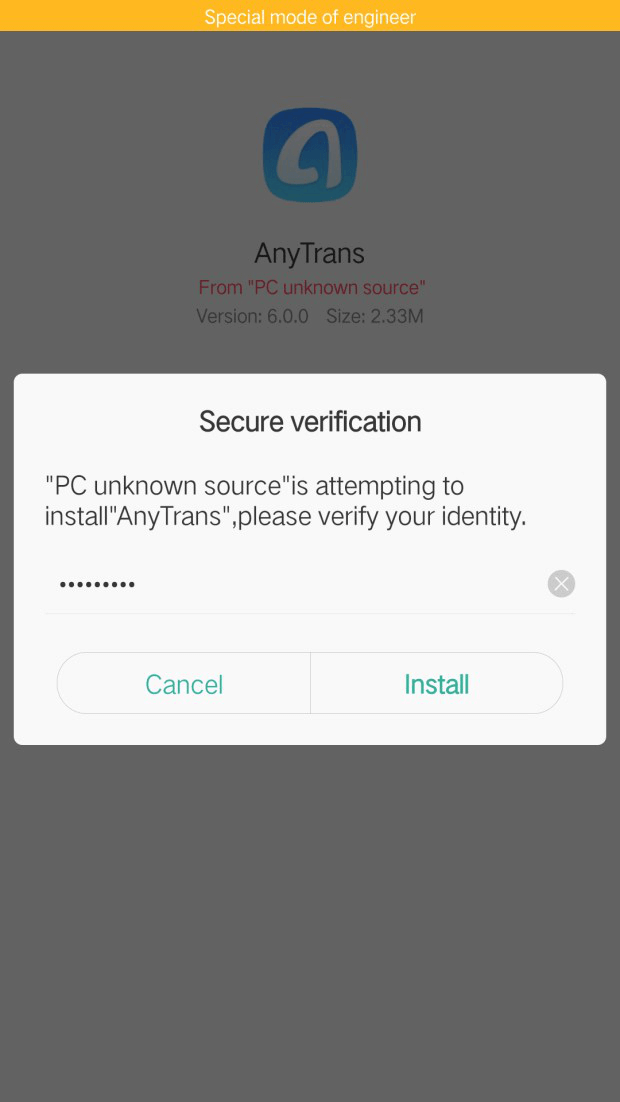
Vérifiez l’identité en entrant le mot de passe de votre compte
2. Ensuite, vous verrez l'interface ci-dessous. Ensuite, veuillez cliquer sur le bouton Installer.
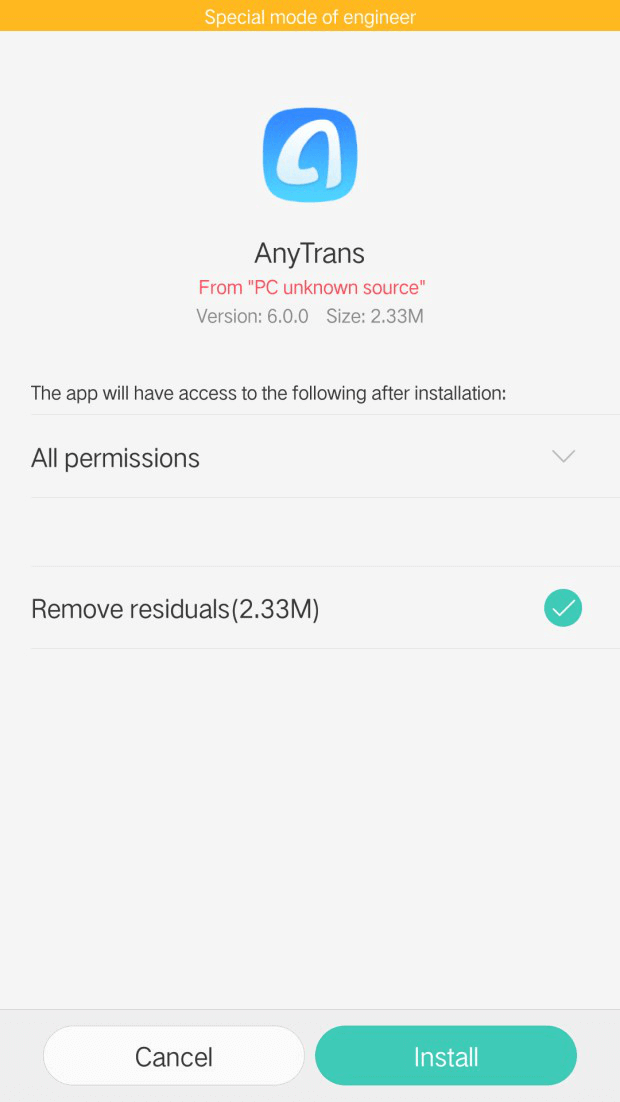
Cliquez sur le bouton Installer
Comment réparer l'horloge quand elle continue de perdre du temps sur un appareil Android ?
Certaines personnes peuvent rencontrer ce problème que l'horloge continue de perdre du temps sur l'appareil Android. Cela peut se produire si votre horloge est réglée pour mettre à jour automatiquement l'heure à partir du réseau sur l'appareil Android. Si l'horloge du réseau est lente, votre téléphone le sera aussi.
Par conséquent, nous préparons cette page pour vous aider à résoudre le problème. Ici, nous prenons HUAWEI par exemple.
Allez dans Paramètres de l'écran d'accueil > Appuyez sur Système - Date et heure > Décochez la case "Date et heure automatiques" en haut > Réglez votre heure.
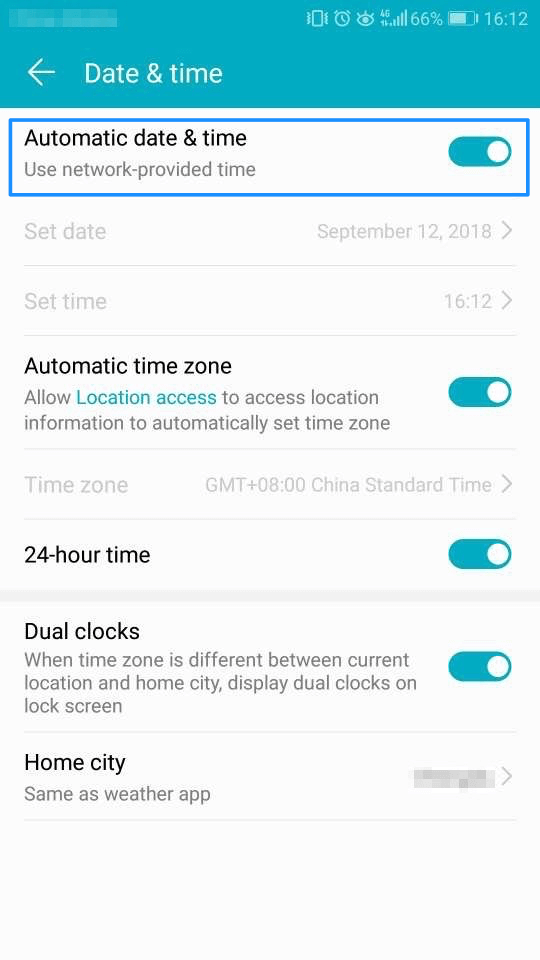
Réglez votre heure
Ensuite, votre horloge devrait fonctionner parfaitement à l'heure avec seulement des ajustements manuels nécessaires de temps en temps.